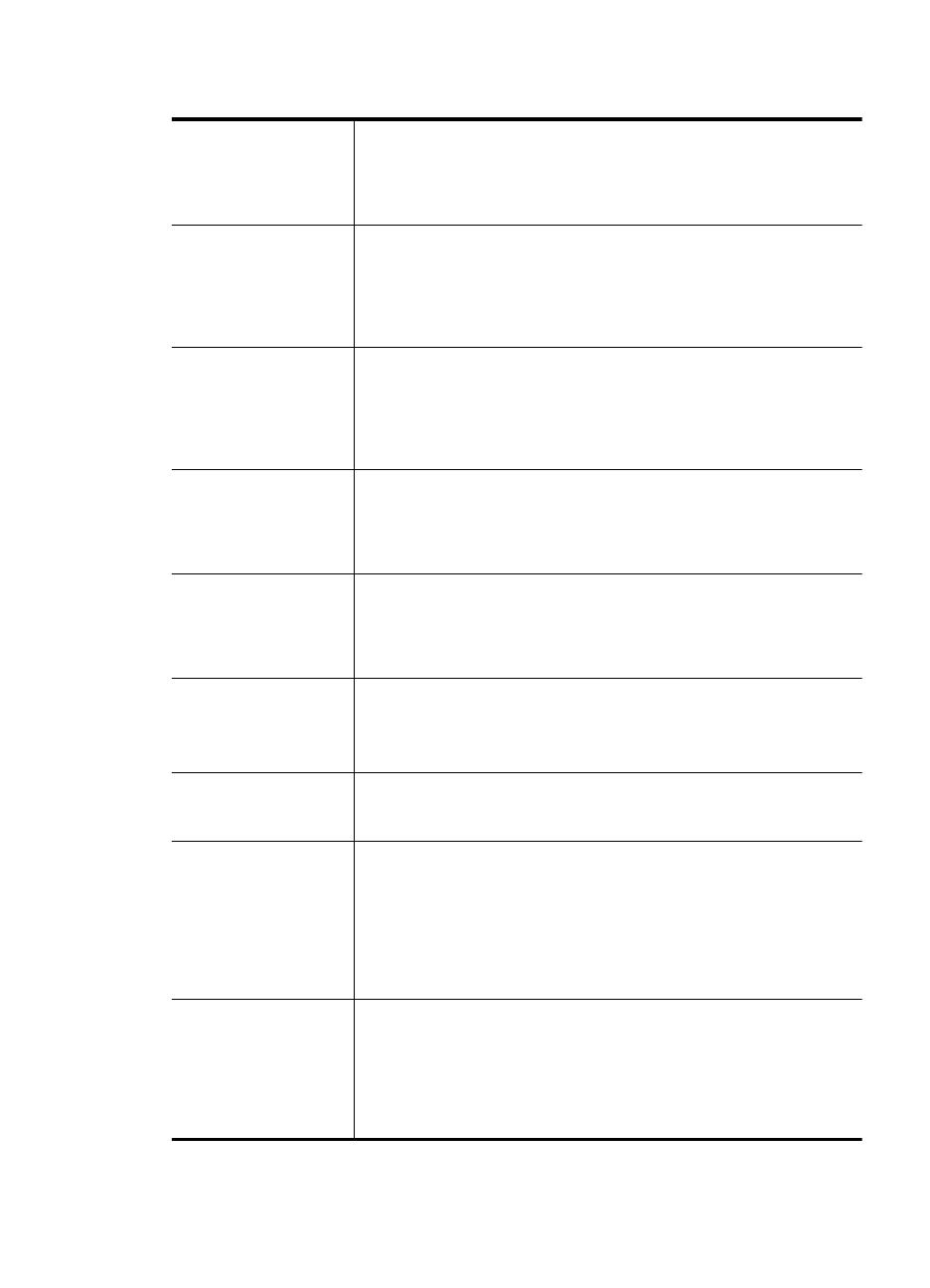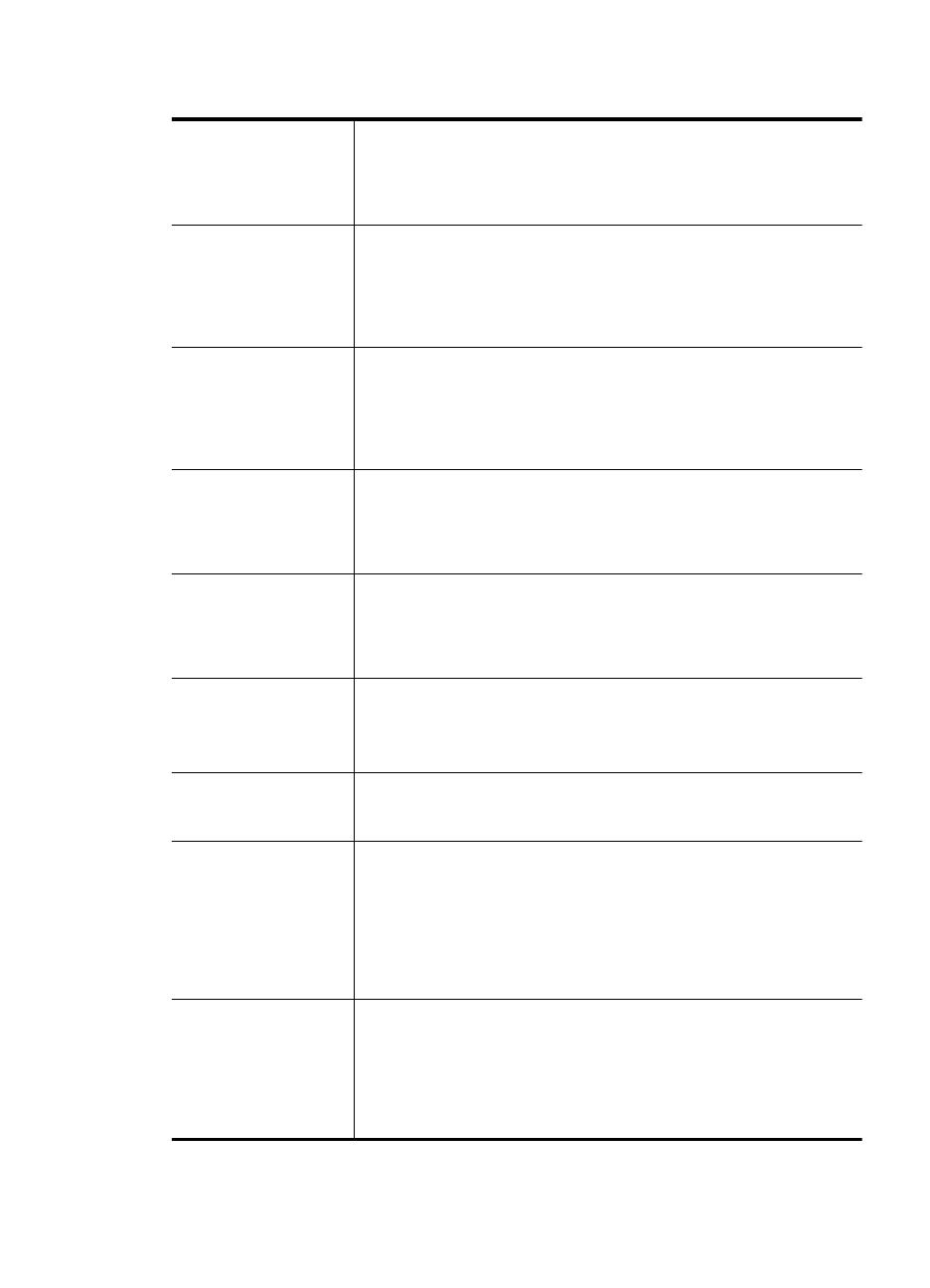
Paperityyppien saatavuus saattaa vaihdella maittain ja alueittain.
HP:n esitepaperi
HP Superior -
mustesuihkupaperi
Nämä paperit on päällystetty molemmilta puolilta kiiltäväksi tai
mattapintaiseksi kaksipuolista käyttöä varten. Ne soveltuvat
erinomaisesti lähes valokuvatasoisten tulosteiden, raporttien
kansilehtien, esitysten, esitteiden, erilaisten kirjekuorien ja kalenterien
tulostamiseen.
HP Bright White -
mustesuihkupaperi
HP Bright White Inkjet -paperille tulostettavien asiakirjojen värikontrasti
on hyvä ja teksti terävää. Paperi on riittävän läpikuultamaton, joten sen
molemmille puolille voi tulostaa värillisiä tulostustöitä. Tämän vuoksi
paperi soveltuu hyvin tiedotteiden, raporttien ja mainoslehtisten
tekemiseen. Paperin ColorLok Technology -ominaisuus vähentää
tahriutumista sekä varmistaa täyteläisen mustan ja elävät värit.
HP:n tulostuspaperi HP:n tulostuspaperi on laadukas monitoimipaperi. Sille tulostetut
asiakirjat näyttävät ja tuntuvat vakuuttavammilta kuin tavalliselle
yleispaperille tai kopiopaperille tulostetut asiakirjat. Paperin ColorLok
Technology -ominaisuus vähentää tahriutumista sekä varmistaa
täyteläisen mustan ja elävät värit. Tulosteet säilyvät kauan, koska
paperi ei sisällä happoa.
HP-toimistopaperi HP Office Paper -toimistopaperi on laadukas monitoimipaperi. Se
soveltuu kopioiden, luonnosten, muistioiden ja muiden jokapäiväisten
asiakirjojen tulostamiseen. Paperin ColorLok Technology -ominaisuus
vähentää tahriutumista sekä varmistaa täyteläisen mustan ja elävät
värit. Hapottomuus pidentää asiakirjojen säilymisaikaa.
HP-uusiotoimistopaperi HP-uusiotoimistopaperi on laadukas monitoimipaperi, joka on
valmistettu 30-prosenttisesti kierrätetystä kuidusta. Paperin ColorLok
Technology -ominaisuus vähentää tahriutumista sekä varmistaa
täyteläisen mustan ja elävät värit. Tulosteet säilyvät kauan, koska
paperi ei sisällä happoa.
HP Premium -
esityspaperi
HP Professional Paper -
paperi
Nämä paksut, molemmilta puolilta mattapintaiset paperit soveltuvat
esityksiin, hakemuksiin, raportteihin ja tiedotuslehtiin. Raskas paperi
näyttää ja tuntuu vaikuttavalta.
HP Premium Inkjet -
kalvot
HP Premium Inkjet Transparency Film -kalvoille tulostetut värityöt ovat
kirkkaita ja entistä vaikuttavampia. Kalvot ovat helppokäyttöisiä,
kuivuvat nopeasti eivätkä tahriinnu.
HP Advanced -
valokuvapaperi
Paksun valokuvapaperin heti kuivuva pinnoite helpottaa kuvien
käsittelyä ja estää niiden tahraantumisen. Paperi on vettä ja kosteutta
kestävää sekä tahriintumatonta, eivätkä sormenjäljet tartu sen pintaan.
Sillä tulostetut valokuvat näyttävät ja tuntuvat liikkeessä kehitetyiltä.
Sitä on saatavissa useita kokoja, kuten A4, 8,5 x 11 tuumaa, 10 x 15
cm (4 x 6 tuumaa) ja 13 x 18 cm (5 x 7 tuumaa) sekä kiiltävä- ja
himmeäpintaisena. Tulosteet säilyvät kauan, koska paperi ei sisällä
happoa.
HP Everyday photo
paper (HP:n tavallinen
valokuvapaperi)
Tulosta värikkäitä, jokapäiväisiä kuvia edullisesti paperilla, joka on
kehitetty tavalliseen valokuvatulostukseen. Tämä edullinen
valokuvapaperi kuivuu nopeasti, joten tulosteita on helppo käsitellä.
Käyttämällä tätä paperia voit tulostaa teräviä kuvia millä tahansa
mustesuihkutulostimella. Saatavana puolikiiltävänä ja kokoina 8,5 x 11
tuumaa, A4 ja 10 x 15 cm (4 x 6 tuumaa). Tulosteet säilyvät kauan,
koska paperi ei sisällä happoa.
Tulostusmateriaalin valitseminen 13